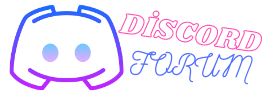Kerem
New member
iPhone Eşzamanlama Nasıl İptal Edilir?
Günümüzde teknolojiyle geçen hayatlarımızda, akıllı telefonlarımızın sunduğu birçok özellikten faydalanıyoruz. Ancak bazen, belki de bir iş için ya da kişisel tercihlerimiz doğrultusunda, belirli özelliklerin devre dışı bırakılması gerekebilir. iPhone kullanıcıları için, eşzamanlama işlevinin iptal edilmesi gerekebilir. Eşzamanlama, iCloud hesabınızdaki verilerin diğer cihazlarınızla senkronize edilmesine olanak tanır. Ancak, bu senkronizasyonu durdurmak isteyebilirsiniz. İşte iPhone'da eşzamanlama işlevini iptal etmenin adımları:
1. Ayarlar Menüsünü Açın
iPhone'un ana ekranından "Ayarlar" uygulamasını bulun ve dokunun. Ayarlar uygulaması, genellikle diğer uygulamalarla birlikte iPhone'un ana ekranında bulunan gri bir dişli simgesiyle temsil edilir.
2. Apple Kimliği/Kullanıcı Adı Bölümüne Gidin
Ayarlar ekranında, en üstteki kısımda bulunan adınıza veya Apple Kimliğinize dokunun. Bu, iCloud ve diğer Apple hizmetleriyle ilgili ayarlarınızı görüntüleyebileceğiniz bir menüyü açacaktır.
3. "iCloud" Ayarlarına Dokunun
Apple Kimliği veya Kullanıcı Adı menüsünden, "iCloud" seçeneğine dokunun. Bu, iCloud ayarlarınızı yönetmenize olanak tanıyan bir alt menüyü açacaktır.
4. Senkronizasyonu İptal Etmek İstediğiniz Veri Türlerini Seçin
İCloud ayarları altında, senkronizasyonu iptal etmek istediğiniz belirli veri türlerini bulun. Örneğin, kişilerinizi, takvim etkinliklerinizi, notlarınızı veya diğer iCloud verilerinizi senkronize etmeyi durdurmak isteyebilirsiniz. Bu seçeneklerin yanındaki anahtar simgesine dokunarak senkronizasyonu iptal edebilirsiniz. Anahtar simgesi gri renkte ise, senkronizasyon zaten kapalı demektir.
5. "Senkronizasyonu Kapat" Seçeneğine Dokunun
Seçtiğiniz veri türlerinin yanındaki anahtar simgesine dokunduktan sonra, "Senkronizasyonu Kapat" seçeneğini göreceksiniz. Bu seçeneğe dokunarak, seçtiğiniz veri türlerinin senkronizasyonunu iCloud hesabınızdan diğer cihazlarınıza durdurabilirsiniz.
6. Değişiklikleri Onaylayın
"Senkronizasyonu Kapat" seçeneğine dokunduğunuzda, bir onay iletişim kutusu belirecektir. Bu kutuda, seçtiğiniz veri türlerinin senkronizasyonunun kapatılmasıyla ilgili bilgilendirme ve onay istenecektir. Değişiklikleri onaylamak için "Kapat" veya "Onayla" seçeneğine dokunun.
İşte bu kadar! Artık iPhone'unuzdaki iCloud hesabınızda belirli veri türlerinin senkronizasyonunu iptal ettiniz. Bu, eşzamanlama işlevini kullanmayı bırakmanıza ve iCloud hesabınızdaki verilerin diğer cihazlarınıza senkronize edilmesini durdurmanıza olanak tanır.
Benzer Sorular ve Cevaplar
Soru: Eşzamanlama işlevini kapatmak iCloud hesabımdaki verileri siler mi?
Cevap: Hayır, eşzamanlama işlevini kapatmak, yalnızca belirli veri türlerinin senkronizasyonunu durdurur. iCloud hesabınızdaki verileri silmez. Bu verilere herhangi bir zamanda yeniden erişebilirsiniz.
Soru: Senkronizasyonu durdurduktan sonra verilerimi tekrar senkronize edebilir miyim?
Cevap: Evet, senkronizasyonu durdurduktan sonra istediğiniz zaman tekrar açabilirsiniz. Ayarlar > Apple Kimliği > iCloud yolunu izleyerek istediğiniz veri türlerinin senkronizasyonunu yeniden etkinleştirebilirsiniz.
Soru: iCloud eşzamanlama işlevini durdurmak iCloud depolama alanımı azaltır mı?
Cevap: Hayır, iCloud eşzamanlama işlevini durdurmak iCloud depolama alanınızı etkilemez. iCloud depolama alanınız, kullanılan veri miktarına bağlı olarak değişir ve eşzamanlama işlevinin etkin veya devre dışı olması bu durumu etkilemez.
Soru: Eşzamanlama işlevini kapattıktan sonra iCloud hesabımdaki verilerim güvende mi?
Cevap: Evet, iCloud hesabınızdaki veriler eşzamanlama işlevini kapattıktan sonra güvende kalır. Verileriniz iCloud'da saklanmaya devam eder ve istediğiniz zaman yeniden senkronize edebilirsiniz.
Günümüzde teknolojiyle geçen hayatlarımızda, akıllı telefonlarımızın sunduğu birçok özellikten faydalanıyoruz. Ancak bazen, belki de bir iş için ya da kişisel tercihlerimiz doğrultusunda, belirli özelliklerin devre dışı bırakılması gerekebilir. iPhone kullanıcıları için, eşzamanlama işlevinin iptal edilmesi gerekebilir. Eşzamanlama, iCloud hesabınızdaki verilerin diğer cihazlarınızla senkronize edilmesine olanak tanır. Ancak, bu senkronizasyonu durdurmak isteyebilirsiniz. İşte iPhone'da eşzamanlama işlevini iptal etmenin adımları:
1. Ayarlar Menüsünü Açın
iPhone'un ana ekranından "Ayarlar" uygulamasını bulun ve dokunun. Ayarlar uygulaması, genellikle diğer uygulamalarla birlikte iPhone'un ana ekranında bulunan gri bir dişli simgesiyle temsil edilir.
2. Apple Kimliği/Kullanıcı Adı Bölümüne Gidin
Ayarlar ekranında, en üstteki kısımda bulunan adınıza veya Apple Kimliğinize dokunun. Bu, iCloud ve diğer Apple hizmetleriyle ilgili ayarlarınızı görüntüleyebileceğiniz bir menüyü açacaktır.
3. "iCloud" Ayarlarına Dokunun
Apple Kimliği veya Kullanıcı Adı menüsünden, "iCloud" seçeneğine dokunun. Bu, iCloud ayarlarınızı yönetmenize olanak tanıyan bir alt menüyü açacaktır.
4. Senkronizasyonu İptal Etmek İstediğiniz Veri Türlerini Seçin
İCloud ayarları altında, senkronizasyonu iptal etmek istediğiniz belirli veri türlerini bulun. Örneğin, kişilerinizi, takvim etkinliklerinizi, notlarınızı veya diğer iCloud verilerinizi senkronize etmeyi durdurmak isteyebilirsiniz. Bu seçeneklerin yanındaki anahtar simgesine dokunarak senkronizasyonu iptal edebilirsiniz. Anahtar simgesi gri renkte ise, senkronizasyon zaten kapalı demektir.
5. "Senkronizasyonu Kapat" Seçeneğine Dokunun
Seçtiğiniz veri türlerinin yanındaki anahtar simgesine dokunduktan sonra, "Senkronizasyonu Kapat" seçeneğini göreceksiniz. Bu seçeneğe dokunarak, seçtiğiniz veri türlerinin senkronizasyonunu iCloud hesabınızdan diğer cihazlarınıza durdurabilirsiniz.
6. Değişiklikleri Onaylayın
"Senkronizasyonu Kapat" seçeneğine dokunduğunuzda, bir onay iletişim kutusu belirecektir. Bu kutuda, seçtiğiniz veri türlerinin senkronizasyonunun kapatılmasıyla ilgili bilgilendirme ve onay istenecektir. Değişiklikleri onaylamak için "Kapat" veya "Onayla" seçeneğine dokunun.
İşte bu kadar! Artık iPhone'unuzdaki iCloud hesabınızda belirli veri türlerinin senkronizasyonunu iptal ettiniz. Bu, eşzamanlama işlevini kullanmayı bırakmanıza ve iCloud hesabınızdaki verilerin diğer cihazlarınıza senkronize edilmesini durdurmanıza olanak tanır.
Benzer Sorular ve Cevaplar
Soru: Eşzamanlama işlevini kapatmak iCloud hesabımdaki verileri siler mi?
Cevap: Hayır, eşzamanlama işlevini kapatmak, yalnızca belirli veri türlerinin senkronizasyonunu durdurur. iCloud hesabınızdaki verileri silmez. Bu verilere herhangi bir zamanda yeniden erişebilirsiniz.
Soru: Senkronizasyonu durdurduktan sonra verilerimi tekrar senkronize edebilir miyim?
Cevap: Evet, senkronizasyonu durdurduktan sonra istediğiniz zaman tekrar açabilirsiniz. Ayarlar > Apple Kimliği > iCloud yolunu izleyerek istediğiniz veri türlerinin senkronizasyonunu yeniden etkinleştirebilirsiniz.
Soru: iCloud eşzamanlama işlevini durdurmak iCloud depolama alanımı azaltır mı?
Cevap: Hayır, iCloud eşzamanlama işlevini durdurmak iCloud depolama alanınızı etkilemez. iCloud depolama alanınız, kullanılan veri miktarına bağlı olarak değişir ve eşzamanlama işlevinin etkin veya devre dışı olması bu durumu etkilemez.
Soru: Eşzamanlama işlevini kapattıktan sonra iCloud hesabımdaki verilerim güvende mi?
Cevap: Evet, iCloud hesabınızdaki veriler eşzamanlama işlevini kapattıktan sonra güvende kalır. Verileriniz iCloud'da saklanmaya devam eder ve istediğiniz zaman yeniden senkronize edebilirsiniz.